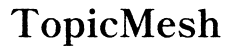Introducción
Las reuniones virtuales se han vuelto esenciales para mantenerse conectado y productivo, ya sea por motivos de trabajo o personales. La conveniencia de unirse a reuniones desde casi cualquier lugar mejora significativamente la flexibilidad. Esta guía le guiará a través del proceso de configuración y realización de reuniones virtuales tanto en teléfonos como en computadoras, asegurando que esté bien preparado y sea eficiente.

La importancia de las reuniones virtuales
Las reuniones virtuales han transformado la forma en que nos comunicamos y colaboramos. Eliminan las limitaciones geográficas, permitiendo a los equipos trabajar juntos a pesar de estar en diferentes ubicaciones. Esta flexibilidad puede conducir a un aumento de la productividad y asegura que no se pierdan reuniones importantes debido a las limitaciones de viaje.
Además, las reuniones virtuales pueden reducir significativamente los costos asociados con los viajes de negocios y el hospedaje, además de contribuir a una disminución de la huella de carbono al minimizar el desplazamiento. Además, la capacidad de grabar las reuniones permite compartir y revisar los puntos de discusión fácilmente más tarde. Comprender estos beneficios puede ayudarle a apreciar el valor de dominar las herramientas de reuniones virtuales.
Elegir el dispositivo adecuado
Cuando planee participar en una reunión virtual, seleccionar el dispositivo adecuado es crucial. Cada opción viene con su propio conjunto de ventajas y desventajas.
Pros y contras de usar un teléfono
Pros:
1. Portabilidad: Los teléfonos pueden ser utilizados desde virtualmente cualquier lugar, proporcionando una gran flexibilidad para los usuarios en movimiento.
2. Características integradas: La mayoría de los teléfonos inteligentes vienen equipados con buenas cámaras y micrófonos, reduciendo la necesidad de equipos adicionales.
Contras:
1. Tamaño de la pantalla: Las pantallas más pequeñas pueden dificultar la visualización de documentos compartidos o múltiples participantes simultáneamente.
2. Duración de la batería: Las reuniones prolongadas agotan rápidamente la batería, lo que podría causar interrupciones.
Pros y contras de usar una computadora
Pros:
1. Pantalla más grande: Las computadoras ofrecen una pantalla más grande, lo que facilita ver a múltiples participantes y contenido compartido.
2. Hardware más potente: Típicamente, las computadoras tienen mejores procesadores y opciones de conectividad a internet más estables, proporcionando experiencias de reunión más fluidas.
Contras:
1. Falta de portabilidad: Las computadoras son menos portátiles, lo que puede limitar la flexibilidad para unirse a las reuniones desde diferentes ubicaciones.
2. Dependencia de dispositivos externos: Las computadoras más antiguas pueden requerir cámaras o micrófonos externos para una calidad óptima de video y audio.
Configuración de su dispositivo
Una reunión virtual exitosa comienza con la configuración adecuada del dispositivo. A continuación, cómo puede preparar su teléfono o computadora para una experiencia fluida.
Aplicaciones esenciales para reuniones virtuales
Elegir la aplicación adecuada es primordial. Las opciones populares incluyen Zoom, Microsoft Teams, Google Meet y Skype. Cada aplicación ofrece características distintas:
– Zoom es conocido por su interfaz fácil de usar y su amplia gama de funcionalidades, incluidas las salas para grupos pequeños.
– Microsoft Teams se integra perfectamente con Office 365, lo que lo convierte en el favorito en entornos profesionales.
– Google Meet es excelente para aquellos que usan frecuentemente Google Workspace.
– Skype sigue siendo una opción confiable para las necesidades de videoconferencia simples.
Actualización de software y equipos
Para evitar problemas técnicos:
1. Asegúrese de que su sistema operativo y el software de reuniones virtuales estén actualizados. Las actualizaciones regulares mejoran la seguridad y la funcionalidad.
2. Revise su hardware. Actualice los controladores de su cámara, micrófono y altavoces.
Mantener su equipo y software es esencial para evitar interrupciones durante su reunión virtual.
Preparándose para su reunión virtual
La preparación es clave para una reunión virtual fluida. Aquí hay algunos pasos para asegurarse de que todo funcione sin problemas.
Comprobación de su conexión a internet
- Pruebe su velocidad: Use una herramienta en línea para verificar la velocidad de su internet. Necesitará al menos 1 Mbps para llamadas de video estándar.
- Conexión por cable vs. inalámbrica: Si es posible, use una conexión por cable para mayor estabilidad. Si usa Wi-Fi, colóquese cerca del enrutador.
Buscar un espacio tranquilo y bien iluminado
- Elija un espacio tranquilo: Minimice el ruido de fondo seleccionando un lugar lejos de las perturbaciones.
- Optimice la iluminación: Asegúrese de que su rostro esté bien iluminado. La luz natural es ideal, pero si no está disponible, use una lámpara de escritorio o una luz de anillo.
Preparando la agenda y las invitaciones de la reunión
- Redacte una agenda: Delinee los temas principales para mantener la reunión enfocada.
- Envíe invitaciones: Use su aplicación de reuniones para enviar invitaciones, incluidas los documentos o enlaces necesarios.
Realización de la reunión virtual
Ser anfitrión de una reunión virtual exitosa implica varios pasos clave. Aquí está cómo navegar por el proceso sin problemas:
Unirse a la reunión
- A tiempo: Únase unos minutos antes para solucionar cualquier problema de último momento.
- Usando enlaces: Haga clic en el enlace de invitación o ingrese el ID de la reunión proporcionado en la aplicación.
Navegando por la interfaz de la reunión
- Comprender los controles: Tómese un tiempo para familiarizarse con los controles de la interfaz para funciones como silenciar, configuración de video y compartir pantalla.
- Use el chat: Utilice la función de chat para conversaciones secundarias o compartir enlaces sin interrumpir al orador.
Mejores prácticas durante la reunión
- Silenciar cuando no esté hablando: Para evitar el ruido de fondo, silénciese cuando no esté hablando.
- Participar activamente: Use señales no verbales como asentir con la cabeza o levantar la mano para mostrar acuerdo o indicar que tiene una pregunta.
Solución de problemas comunes
Pueden surgir problemas durante las reuniones virtuales. Aquí está cómo manejar algunos de los más comunes:
Solucionar problemas de conectividad
- Cambiar a una red diferente: Si su red principal es inestable, intente usar una red Wi-Fi diferente o un punto de acceso móvil.
- Reconectarse: Salga y vuelva a unirse a la reunión si experimenta un retraso severo o desconexión.
Resolver fallos de audio/video
- Verifique el equipo: Asegúrese de que su micrófono y cámara estén seleccionados correctamente en la configuración de la aplicación.
- Reiniciar dispositivos: A veces, simplemente reiniciar su dispositivo puede resolver problemas de rendimiento.

Consejos para reuniones virtuales efectivas
Mejore su experiencia en reuniones virtuales con estos consejos prácticos:
Involucrar a los participantes
- Preguntas interactivas: Haga preguntas regularmente para mantener a los participantes comprometidos.
- Fomentar la participación: Use las características de la aplicación para fomentar la participación activa, como herramientas de levantar la mano o salas de grupos pequeños.
Uso de funciones interactivas
- Compartir pantalla: Comparta su pantalla para presentar documentos o realizar demostraciones.
- Encuestas y sondeos: Recoja comentarios o mida opiniones utilizando las funciones de sondeo en la aplicación.

Conclusión
Dominar cómo realizar reuniones virtuales en teléfonos o computadoras puede mejorar significativamente su capacidad para comunicarse y colaborar efectivamente. Seguir nuestra guía le ayudará a estar bien preparado, permitiendo reuniones productivas y fluidas independientemente de su ubicación.
Preguntas Frecuentes
¿Cuál es la mejor aplicación para reuniones virtuales?
Zoom, Microsoft Teams, Google Meet y Skype son todas excelentes opciones, cada una con características únicas adaptadas a diferentes necesidades de los usuarios.
¿Cómo puedo mejorar mi conexión a Internet para las reuniones virtuales?
Colóquese cerca de su router Wi-Fi, considere usar una conexión por cable o use un hotspot móvil para mayor confiabilidad.
¿Qué debo hacer si mi video se congela durante la reunión?
Verifique su conexión a Internet, cierre otras aplicaciones que consuman mucho ancho de banda, o intente reducir la calidad de su video en la configuración de la reunión.